- ホーム >
- FMVサポート >
- Q&A・パソコン活用情報をコーナーから探す >
- パソコン小ワザ集 >
- [ワード]作成した書類をPDF形式で保存する
[ワード]作成した書類をPDF形式で保存する
Word 2010
Word 2007(SP2)
ここではWord 2010を使って解説しています。他のバージョンのWordでは、メニューの名称などが異なる場合があります。
PDF形式のファイルは、無料の閲覧ソフトを使えば、どのパソコンでも読むことができるため、利用されることが増えてきました。
Word 2010で作成したファイルは、「doc」や「docx」などのWord形式だけでなく、PDF形式でも保存することが可能です。Wordがインストールされていないパソコンを持つ相手に書類を見せたいときに、活用すると便利です。
文書を作成し、完成したら、「ファイル」タブをクリックします。
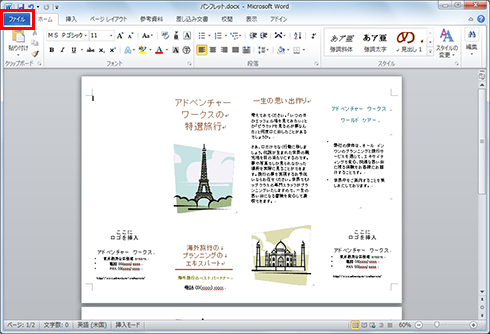
「保存と送信」をクリックし、「PDF/XPSドキュメントの作成」をクリックします。
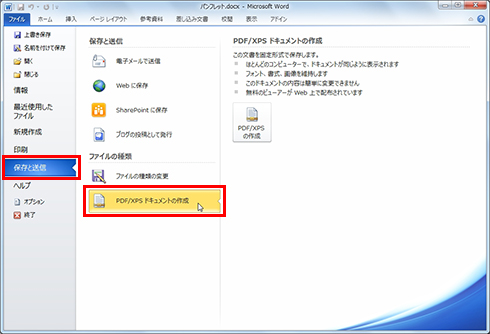
「ファイル名」を入力し、「発行」をクリックします。
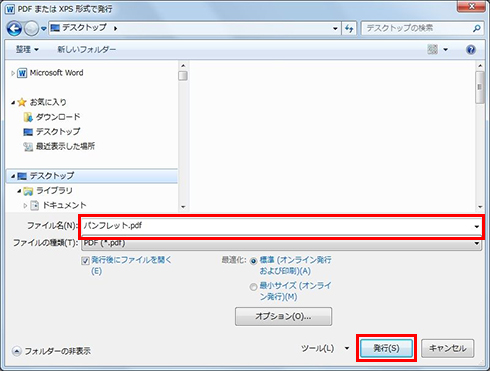
PDF形式のファイルが作成され、自動的にAdobe Readerが表示されます。
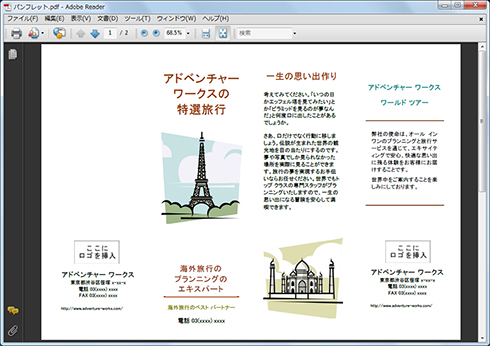
PDF形式のファイルが作成されていることを確認しましょう。

Excel 2010、PowerPoint 2010の場合
Excel 2010、PowerPoint 2010でも、同様に「ファイル」タブの「保存と送信」をクリックし、「PDF/XPSドキュメントの作成」をクリックしてPDF形式の保存が行えます。
Word 2007の場合
Word 2007 SP2でも、メニューからPDF形式を選んで、保存ができます。「オフィス」ボタンをクリックし、「名前を付けて保存」を選び、「PDFまたはXPS」を選びます。Excel 2007 SP2、Power Point 2007 SP2でも、同様の操作でPDF形式の保存ができます。


